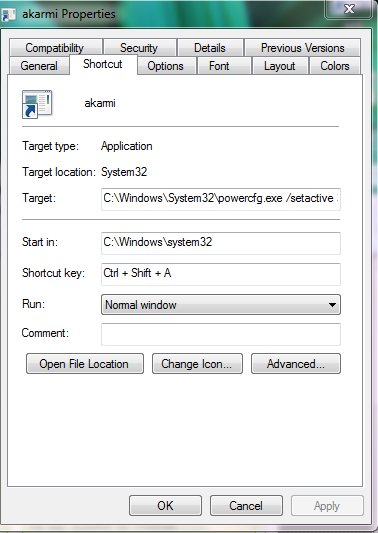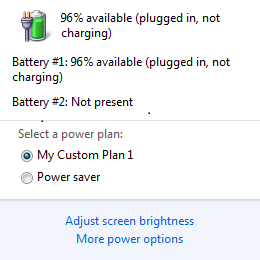 Biztosan másokat is zavar:
Biztosan másokat is zavar:
amikor a környezettudatos én miatt "balanced" módban működő notebookot át kell kapcsolni "High performance" módba - ha például sürgős filmezhetnénkünk, vagy vetíthetnékünk támad - sokat kell az egérrel bohóckodnunk. Nem is beszélve arról, hogy ha nem csak a két legutóbb használt power scheme (szép magyar megfelelőket várom kommentbe) közül akarnánk választani, akkor még a More power options lapot is meg kell nyitnunk (lásd a bal oldali képet).
Sokat kerestem a billentyűkombinációt, mire végül ezt a megoldást találtam:
-nyissunk egy command promptot és gépeljük be: powercfg -l Ezzel megkapjuk a rendszerünkön létező összes power scheme-et és azok GUID-ját. A saját készítésűeket is.

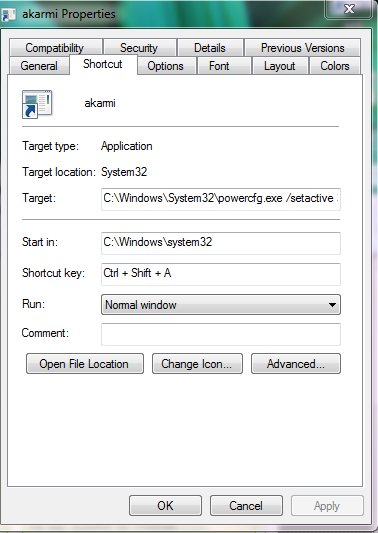
-hozzunk létre egy parancsikont az asztalon, melynek neve lehet akármi, a végrehajtandó parancs pedig legyen ez: "POWERCFG /SETACTIVE akívántpowerschemeGUIDja"
-a parancsikon tulajdonságaira kattintva állítsunk be a Shortcut key-hez valami nekünk tetszőt (javaslom a Shift+Ctrl+powerschemekezdőbetűje megoldást, a Ctrl+Alt-tal kezdődő megoldások gyakran már foglaltak magyar billentyűzet esetén). Ha minden rendben, az eredmény valahogy úgy fog kinézni, mint ez a tulajdonságlap itt balra.
-ezt ismételjük annyiszor, ahány power scheme-et gyakran kívánunk használni. Lehetőleg ne mindenhol ugyanazt a billentyűkombinációt adjuk meg...
Ha minden jó csináltunk, ezentúl a kívánt billentyűkombinációval egyzerűen, gyorsan, biztonságosan válthatunk. Éljen zöld informatika!
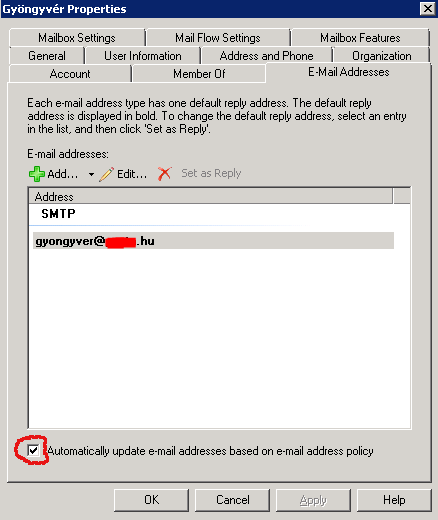
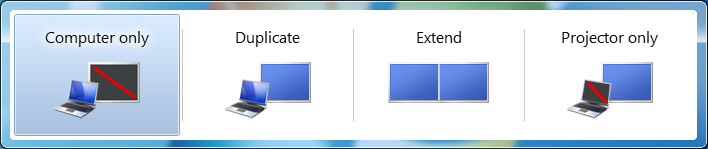
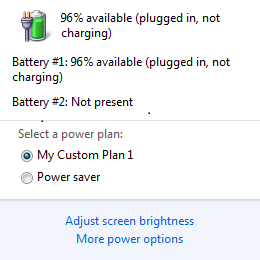 Biztosan másokat is zavar:
Biztosan másokat is zavar: